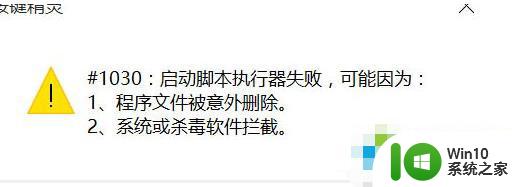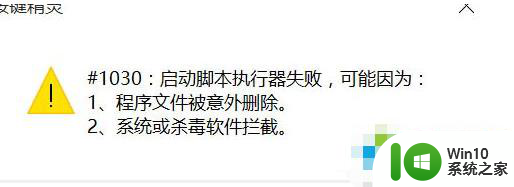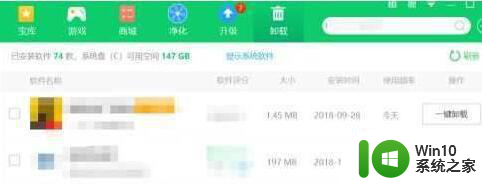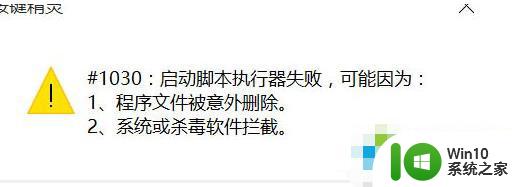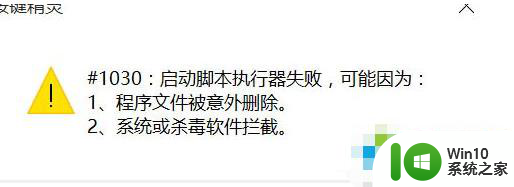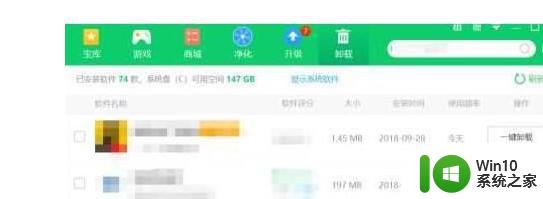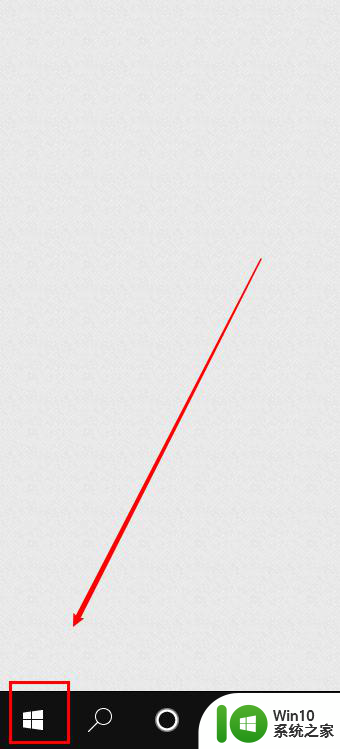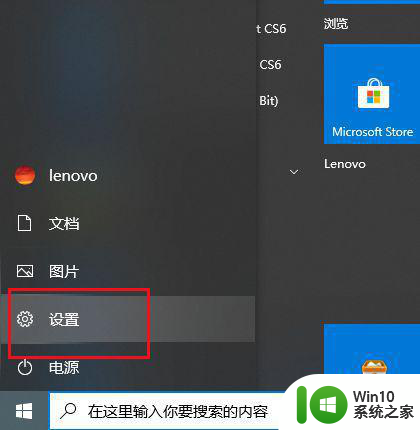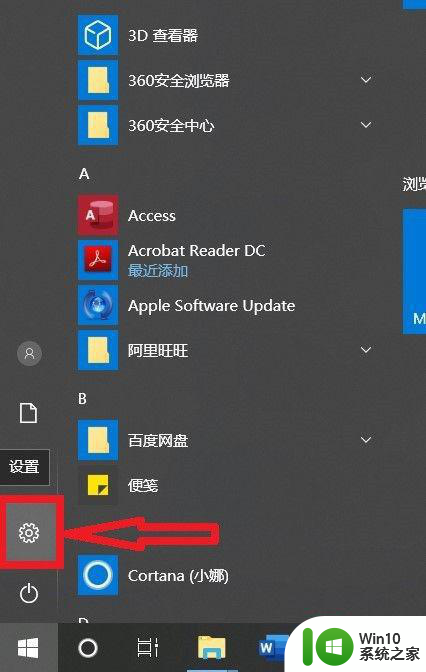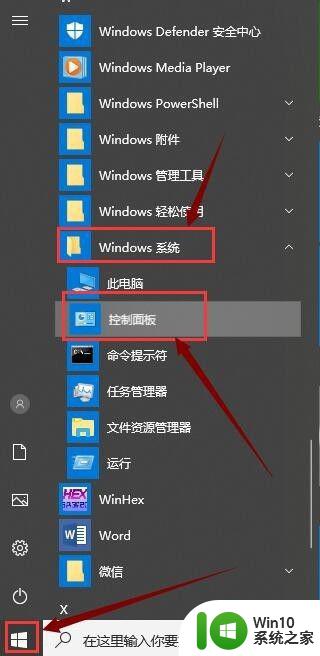win10按键精灵被拦截解决方案 win10系统拦截按键精灵怎么解决
Win10系统是目前广泛使用的操作系统之一,而按键精灵作为一款常用的自动化工具,为用户提供了便捷的操作体验,很多用户在使用Win10系统时遇到了按键精灵被拦截的问题,导致无法正常使用该工具。如何解决Win10系统拦截按键精灵的问题呢?下面将为大家介绍一些解决方案,帮助用户顺利解决按键精灵被拦截的困扰。
具体方法:
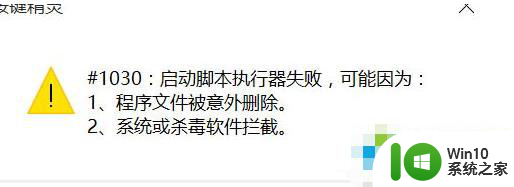
1、查看杀毒软件的历史记录,也没有被杀毒软件拦截。反反复复,启动N次都不成功,只能偶尔一次成功。
2、后来,以管理员身份运行按键精灵,刚开始一下就成功了。但还是会出现启动不成功的现象。最终原因,还是软件本身的BUG。版本兼容问题。
3、下载新版本的按键精灵,和去查看到下历史版本。有时候新版本没有老版本好用稳定,下载使用旧版本需要禁用按键精灵的自动升级。
4、通过软件设置中可查看最新版本。
5、在启动自动检查升级前面的勾取消,保持旧版本,适合你的版本。若要升级则点击下面的检查更新。
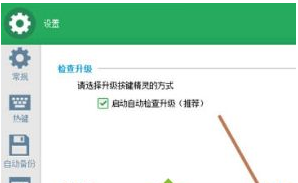
6、可以看到目前的最新版本。点击升级即可升级按键精灵。
7、当然若不禁用自动升级,即使用户不点击升级,按键精灵软件也会在用户下次启动的时候强制升级。请注意。

以上就是win10按键精灵被拦截解决方案的全部内容,还有不清楚的用户就可以参考一下小编的步骤进行操作,希望能够对大家有所帮助。